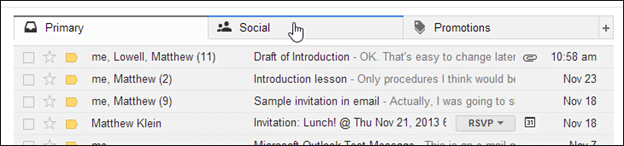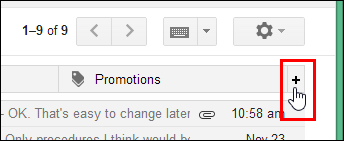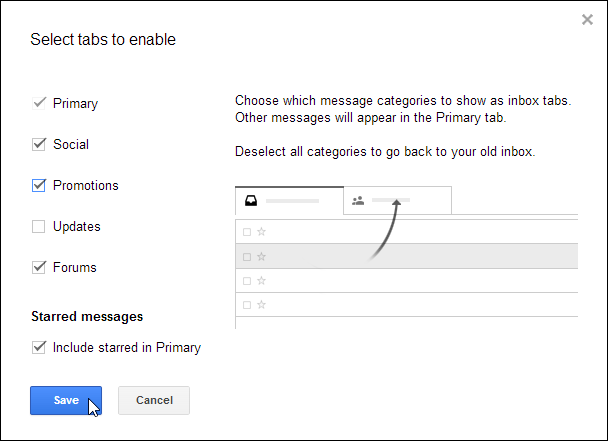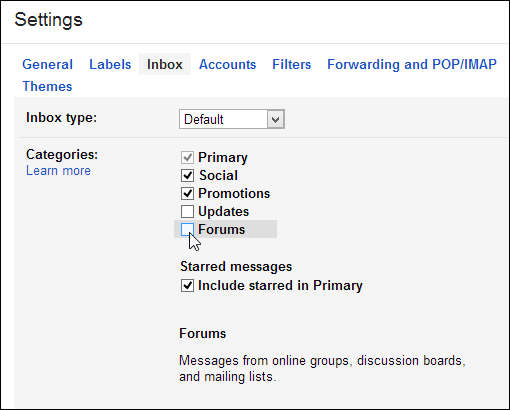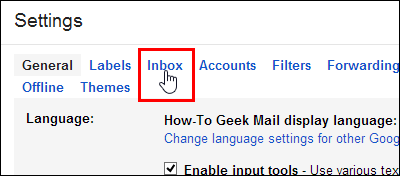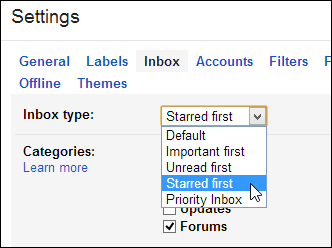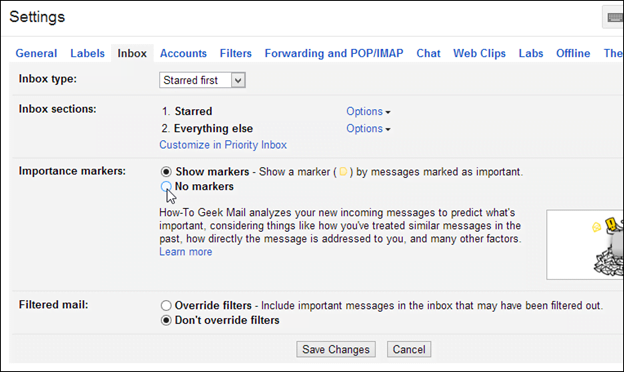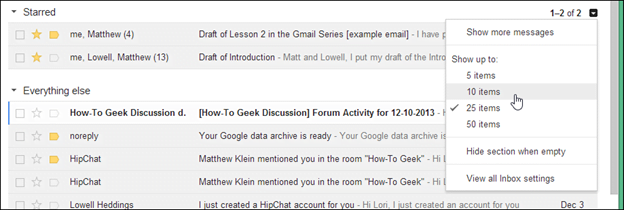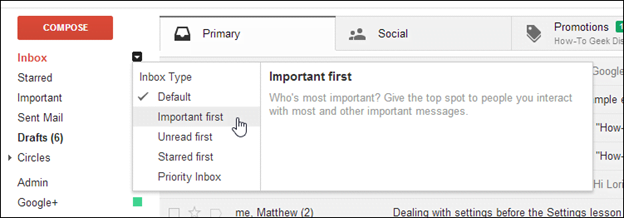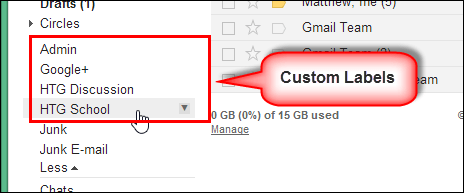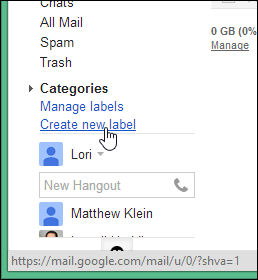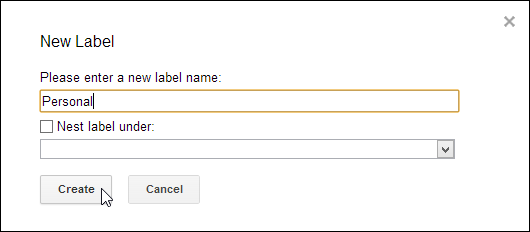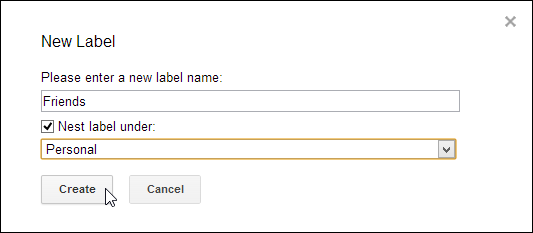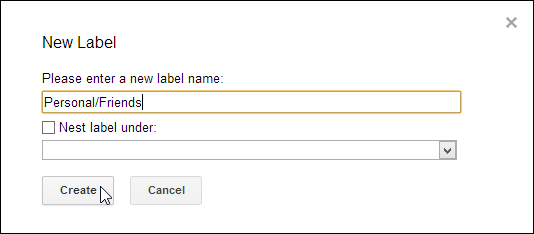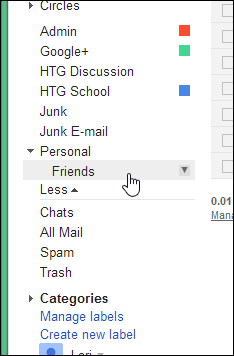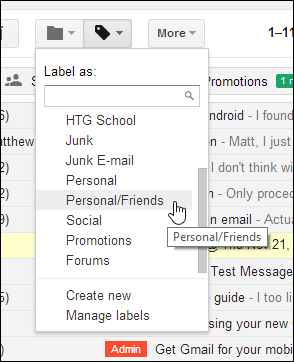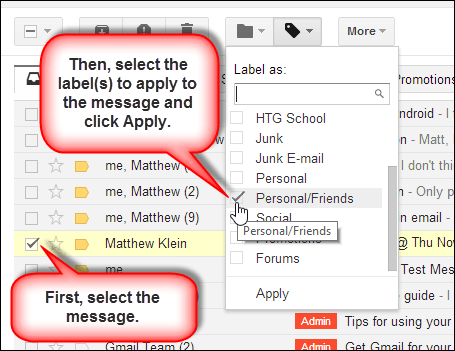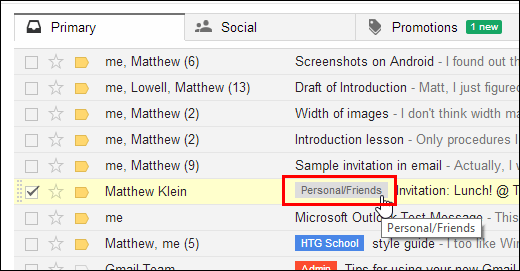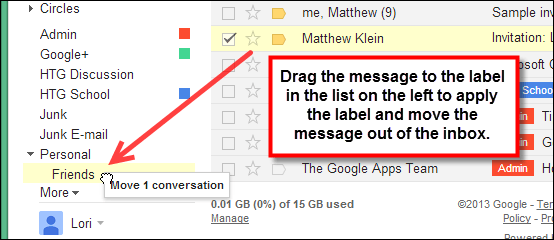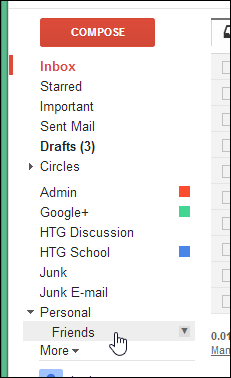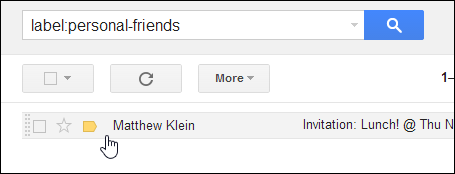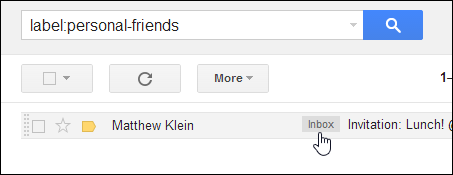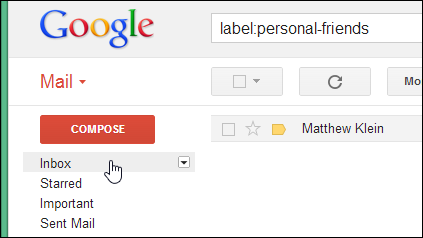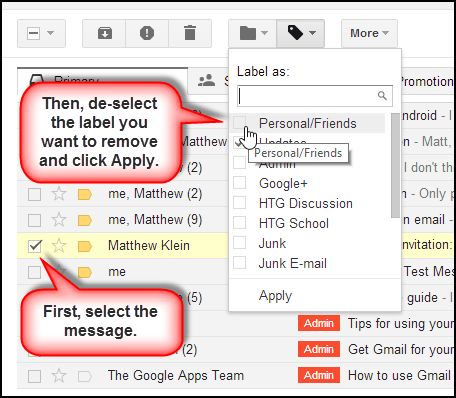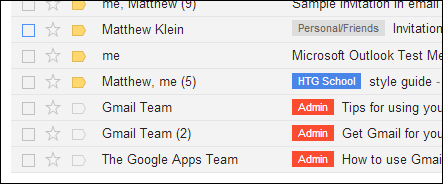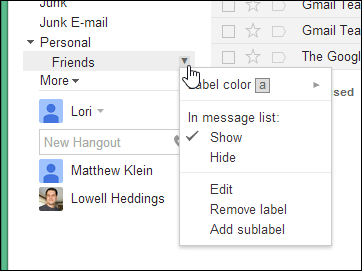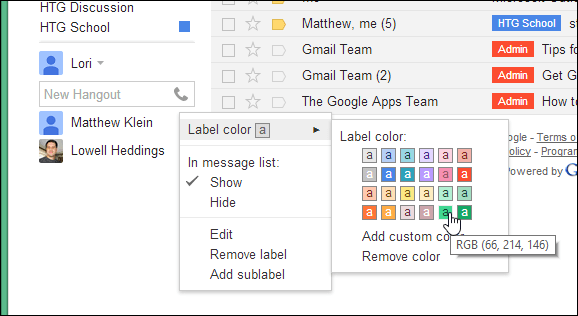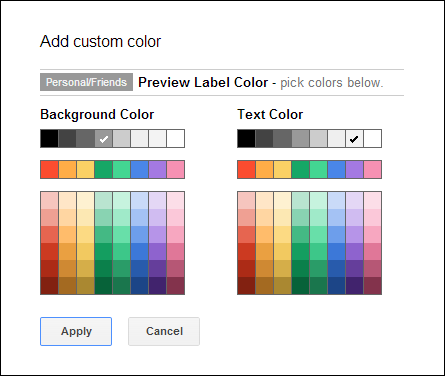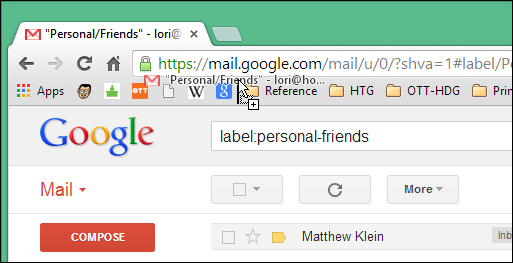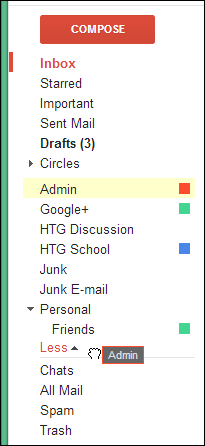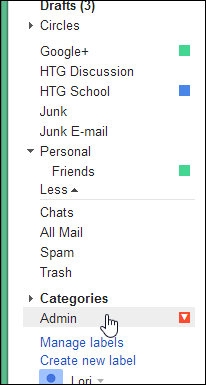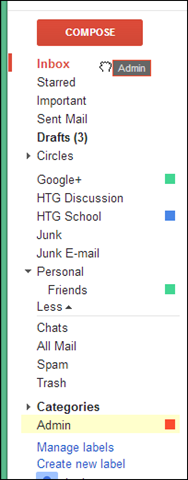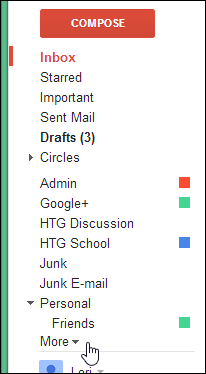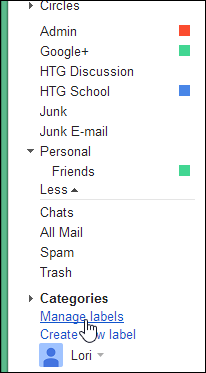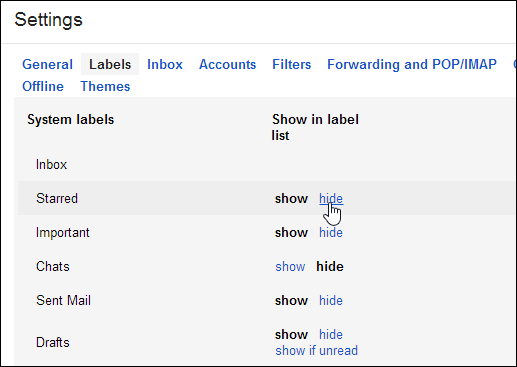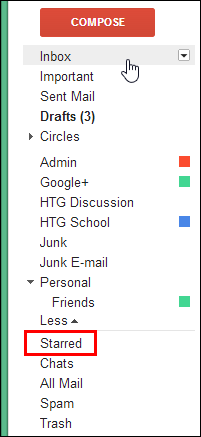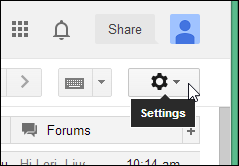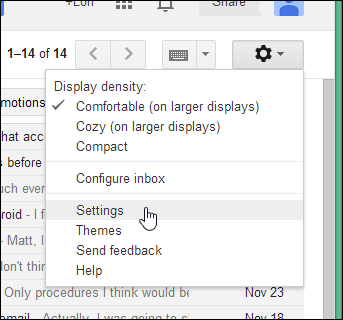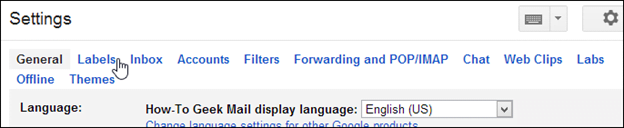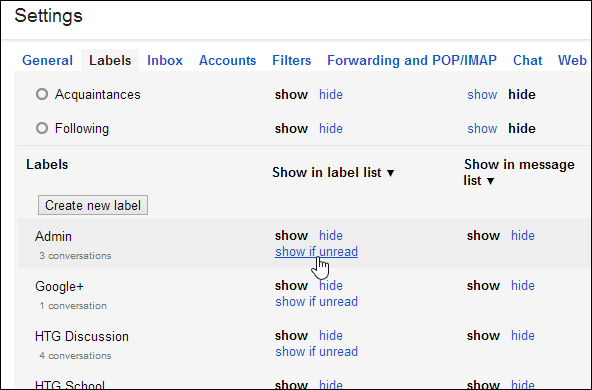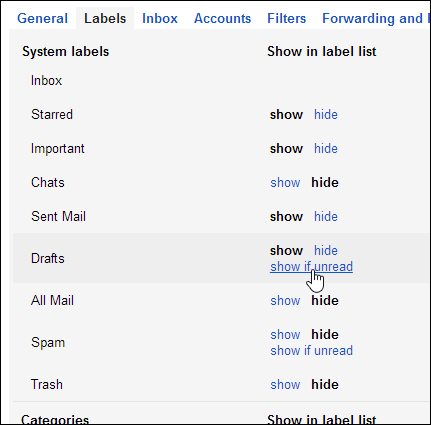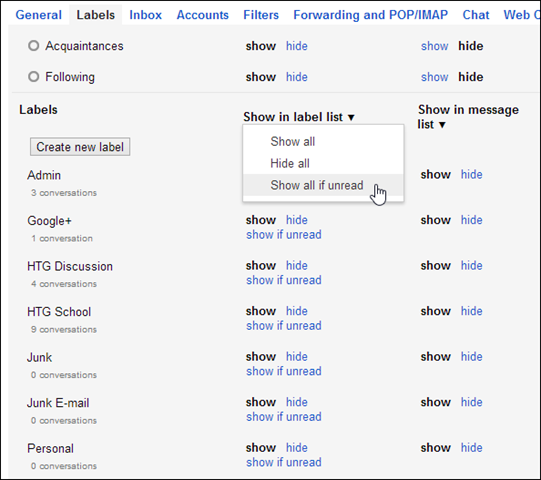I gceacht an lae inniu, cabhróimid leat tuiscint a fháil ar conas do bhosca isteach a chatagóiriú níos fearr agus do theachtaireachtaí a eagrú ag úsáid lipéid agus roinnt cluaisíní réamhshainithe ach inchumraithe.
Ar dtús, labhróidh muid faoi chomhéadan cluaisíní uathoibríocha Gmail, an bosca poist tosaíochta, agus na socruithe go léir atá ann.
Déan post atá ag teacht isteach a chatagóiriú go huathoibríoch le cluaisíní inchumraithe
Anois cuireann Gmail catagóirí uathoibríocha tabáilte agus uathoibríoch ar fáil do do bhosca isteach. Roinneann an ghné seo do bhosca isteach i bhFóraim Bhunscoile, Sóisialta, Arduithe Céime, Nuashonruithe agus Fóraim. Má ghlacann tú páirt i go leor seirbhísí ar líne, is féidir an ghné seo a bheith úsáideach.
Go bunúsach, is féidir teachtaireachtaí a fhaightear le haghaidh cineálacha áirithe suíomhanna nó le haghaidh ábhar áirithe, a bhailiú i gcodanna éagsúla de do bhosca isteach. D’fhéadfadh bosca poist nach bhfuil chomh bearrtha a bheith mar thoradh air seo.
Roghnaigh na cluaisíní atá le feiceáil i do bhosca isteach
Tá na cluaisíní seo inchumraithe ag ligean duit na cluaisíní a theastaíonn uait atá ar fáil i do bhosca isteach a roghnú. Chun na cluaisíní infheicthe a athrú, cliceáil an deilbhín móide ar thaobh na láimhe clé de na cluaisíní.
Tá an bosca dialóige Roghnaigh Tabs to Enable le feiceáil. Roghnaigh na boscaí seiceála do na cluaisíní is mian leat a bheith ar fáil i do Bhosca Isteach.
Nóta: Má cheiltíonn tú cluaisín, taispeánfar teachtaireachtaí ón gcatagóir sin sa chluaisín “Bunúsach” ina ionad. Chomh maith leis sin, ní féidir an téacs i gcluaisíní a athrú agus ní féidir leat cluaisíní saincheaptha a chur leis. Úsáid lipéid saincheaptha ina ionad (pléitear sa chéad chuid eile) chun do theachtaireachtaí a chatagóiriú tuilleadh.
Féadfaidh tú cinneadh a dhéanamh freisin cé na cluaisíní a thaispeánfar i do bhosca isteach ar chluaisín Isteach an scáileáin Socruithe sa rannán Catagóirí.
Eagraigh do theachtaireachtaí le stíleanna agus socruithe bosca isteach
Ligeann Stíleanna Bosca Isteach duit do bhosca isteach Gmail a eagrú ar an mbealach a oibríonn duitse. Is féidir leat do bhosca isteach a eagrú ag úsáid cluaisíní inchumraithe, mar a luadh muid níos luaithe sa cheacht seo, nó i rannáin mar Unread, Starred, agus Tábhachtach.
Athraigh do chineál bosca isteach
Chun athrú go stíl bhosca isteach difriúil, oscail an scáileán Socruithe agus sconna ar an táb Bosca Isteach.
Sa rannán den chineál Bosca Isteach, roghnaigh an cineál bosca isteach a theastaíonn uait a úsáid ón liosta anuas.
Tá a socruithe féin ag gach cineál bosca isteach. Nuair a roghnaíonn tú Cineál Isteach, taispeántar na socruithe don chineál sin faoi Roghnaigh Cineál Isteach. Iontráil na hathruithe ar na socruithe agus cliceáil ar “Sábháil Athruithe”.
Is féidir leat cuid de do shocruithe stíl bhosca isteach a athrú go tapa i do bhosca isteach trí chliceáil ar an saighead anuas ar thaobh na láimhe deise de gach ceannteideal rannóige.
Soláthraíonn Cabhair Gmail Cur síos ar chineálacha ríomhphoist atá ag teacht isteach . Ná bíodh leisce ort triail a bhaint as stíleanna éagsúla bosca isteach chun a fháil amach cad a oibríonn duitse. Is féidir leat dul ar ais go réamhshocrú i gcónaí má athraíonn tú d’intinn.
Is féidir leat stíl do bhosca isteach a athrú go tapa freisin trí do luchóg a ligean anuas ar an lipéad “Bosca Isteach” agus cliceáil ar an saighead anuas atá le feiceáil. Roghnaigh an stíl ríomhphoist atá ag teastáil isteach ón liosta anuas “Cineál ríomhphoist isteach”. Tabhair faoi deara go dtugann cur síos gairid ar gach cineál do luchóg os cionn gach patrún.
Eagraigh agus catagóirigh do theachtaireachtaí ag úsáid lipéid
Thugamar eolas gairid duit ar na greamáin i gCeacht 1 den tsraith seo. Ligeann catagóirí duit do theachtaireachtaí ríomhphoist a eagrú i gcatagóirí. Tá sé cosúil le fillteáin, murab ionann agus fillteáin, is féidir leat níos mó ná lipéad amháin a chur i bhfeidhm ar theachtaireacht amháin.
Nóta: Tacaíonn Gmail le huasmhéid 5000 lipéad, lena n-áirítear fo-lipéid. Má sháraíonn tú an teorainn seo, b’fhéidir go bhfaighidh tú amach go bhfuil d’eispéireas Gmail níos moille, agus d’fhéadfadh go dtiocfadh earráidí ort. Bain greamáin nach féidir leat a úsáid a thuilleadh. Ní scriosann lipéid a scriosadh teachtaireachtaí.
Cruthaigh lipéad nua
Féadfaidh tú do lipéid saincheaptha féin a chruthú chun do bhosca isteach a choinneáil eagraithe agus fiú teachtaireachtaí a aistriú as do bhosca isteach go lipéid (ag gníomhú mar fhillteáin). Taispeánfaimid duit conas lipéad a chruthú atá neadaithe faoi lipéad eile, mar shampla fo-fhillteán i bhfillteán.
Chun lipéad saincheaptha nua a chruthú a bheidh mar phríomhfhillteán, cliceáil Tuilleadh i liosta na lipéid ar thaobh na láimhe clé de scáileán baile Gmail.
Nuair a leathnaítear an liosta, cliceáil ar an nasc “Cruthaigh Lipéad Nua”.
Iontráil ainm don lipéad sa bhosca eagar “Cuir isteach ainm lipéad nua le do thoil” sa bhosca dialóige Lipéad Nua. Cliceáil Cruthaigh chun an lipéad nua a chruthú.
Nóta: Ós rud é gurb é seo an príomh tacsanomaíocht ina mbeidh an fho-aicmiú, ní dhéanfaimid an tacsanomaíocht seo a chumasc.
Chun fo-chatagóir a chruthú faoin bpríomhchatagóir a chruthaigh tú díreach, cliceáil Cruthaigh Tacsanomaíocht Nua arís.
Sa dialóg Lipéad Nua, iontráil ainm an fho-chatagóir is mian leat a chruthú sa bhosca eagar “Cuir isteach ainm tacsanomaíochta nua le do thoil”. Roghnaigh an ticbhosca “Lipéad faoi”, roghnaigh an ceann crainn a chruthaigh tú ón liosta anuas, agus cliceáil Cruthaigh.
Is féidir leat tacsanomaíocht neadaithe a chruthú freisin trí iontráil a dhéanamh ar an tacsanomaíocht bhunaidh, agus slais (/) ina dhiaidh sin, ansin ainm an tacsanomaíocht neadaithe a iontráil - iad uile sa bhosca eagar “… ainm nua tacsanomaíochta”. Mar shampla, is féidir linn “Pearsanta / Cairde” a iontráil sa bhosca eagar agus gan an ticbhosca “Ráta póstaeir faoi” a sheiceáil.
Nóta: Caithfidh an lipéad bunaidh a bheith ann cheana féin chun lipéad neadaithe a chruthú faoi. Ní féidir leat an dá lipéad a chruthú ag an am céanna. Inár sampla, ní mór dúinn an lipéad "Pearsanta" a chruthú ar dtús sula gcruthófar an lipéad "Friends" neadaithe.
Is cosúil le seoladh neadaithe an sampla seo a leanas.
Cuirtear an príomhráta nua, leis an lipéad neadaithe, leis an liosta rátálacha atá ar fáil ar an gcnaipe gníomhaíochta Rátálacha, chomh maith leis an liosta rátálacha atá ar fáil ar an gcnaipe Bog Chun Gníomhaíochta.
Cuir catagóirí i bhfeidhm ar theachtaireachtaí
Tá dhá bhealach ann lipéid a chur i bhfeidhm ar theachtaireachtaí. Féadfaidh tú lipéid a chur i bhfeidhm ar theachtaireachtaí agus teachtaireachtaí a fhágáil i do bhosca isteach. Is féidir leat teachtaireachtaí a aistriú chuig lipéid freisin agus is féidir leat iad a aistriú go fillteáin. Taispeánfaimid an dá bhealach duit.
Cuir lipéid ar theachtaireachtaí agus iad fágtha i do bhosca isteach.
Ligeann an modh seo duit illipéid a chur i bhfeidhm go héasca ar theachtaireacht amháin.
Chun lipéad a chur i bhfeidhm ar theachtaireacht agus an teachtaireacht i do Bhosca Isteach á choinneáil agat, roghnaigh an ticbhosca ar thaobh na láimhe deise den teachtaireacht chun í a roghnú (nó an teachtaireacht a oscailt). Ansin cliceáil ar an gcnaipe gníomhaíochta "Catagóirí" agus roghnaigh lipéad amháin nó níos mó ón liosta anuas.
Cuimhnigh gur féidir leat níos mó ná lipéad amháin a chur i bhfeidhm ar theachtaireacht. Ní imíonn an roghchlár Catagóirí tar éis duit na rátálacha a roghnú, ionas gur féidir leat rátálacha iolracha a roghnú ag an am céanna.
Chun na lipéid roghnaithe a chur i bhfeidhm ar theachtaireachtaí, sconna Cuir Iarratas ag bun an liosta.
Ansin taispeántar na lipéid ar thaobh na láimhe clé den líne ábhair teachtaireachta.
Má tá liosta fada rátálacha agat, is féidir leat ainm an tacsanomaíochta a chlóscríobh tar éis duit an cnaipe gníomhaíochta “Catagóirí” a chliceáil chun an rátáil ar an liosta a fháil.
Lipéadaigh teachtaireacht agus bog amach as do bhosca isteach é
Chun lipéad a chur i bhfeidhm ar theachtaireacht agus an teachtaireacht a bhogadh amach as an mbosca isteach ag an am céanna, tarraing an teachtaireacht chuig an lipéad atá ag teastáil sa liosta ar thaobh na láimhe clé. De réir mar a bhogann tú do luch thar an roghchlár, leathnóidh sé chun lipéid a thaispeáint a d’fhéadfadh a bheith i bhfolach faoi láthair.
Tabhair faoi deara gur féidir leat an modh seo a úsáid chun an teachtaireacht a mharcáil mar thurscar, chomh maith leis an gcnaipe gníomhaíochta Tuairiscigh Turscar a úsáid. Níl ort ach na teachtaireachtaí ionsaitheacha a tharraingt chuig an gcatagóir “Turscar”.
Scriosfar an teachtaireacht má aistrítear teachtaireacht chuig an lipéad Bruscar. Is ionann é seo agus an teachtaireacht a roghnú, nó í a oscailt, agus an cnaipe gníomhaíochta "Scrios" a chliceáil.
lipéad oscailte
Is cosúil le lipéad a oscailt fillteán a oscailt. Liostáiltear gach teachtaireacht a bhaineann leis an rátáil seo. Chun lipéad a oscailt, cliceáil ar an lipéad atá ag teastáil i liosta na lipéad ar thaobh na láimhe clé de scáileán baile Gmail. Mura bhfuil an lipéad atá ag teastáil le feiceáil, cliceáil ar "Níos mó" chun an liosta iomlán a rochtain.
Taispeántar gach teachtaireacht a bhaineann leis an gcatagóir seo. Tabhair faoi deara an téarma cuardaigh sa bhosca Cuardaigh. Líonann Gmail an bosca Cuardaigh go huathoibríoch leis an scagaire cuí chun na teachtaireachtaí roghnaithe a thaispeáint. Déanfaimid scagairí a phlé níos déanaí sa cheacht seo.
Tabhair faoi deara má chuireann tú lipéad ar theachtaireacht gan an teachtaireacht a bhogadh chuig an lipéad sin (agus amach as an mbosca isteach) agus ansin an lipéad a oscailt, taispeánfar an lipéad “Bosca Isteach” ar an teachtaireacht, ag tabhairt le fios go bhfuil an teachtaireacht fós sa bosca isteach.
Chun dul ar ais chuig do bhosca isteach, cliceáil ar an lipéad “Bosca Isteach” sa liosta ar dheis.
Más mian leat an teachtaireacht a chur ar ais chuig do bhosca isteach, ní gá ach an fillteán lipéad a oscailt chun an teachtaireacht a rochtain agus an teachtaireacht a tharraingt ar ais isteach sa bhosca isteach. Tabhair faoi deara go bhfuil an lipéad fós curtha i bhfeidhm ar an teachtaireacht.
Bain lipéad as teachtaireacht
Má chinneann tú nach dteastaíonn lipéad áirithe uait a bhaineann le teachtaireacht, is féidir leat é a bhaint go furasta.
Chun seo a dhéanamh, roghnaigh an teachtaireacht ag úsáid an ticbhosca ar thaobh na láimhe deise den teachtaireacht, nó oscail an teachtaireacht. Cliceáil an cnaipe gníomhaíochta Lipéid, déan an lipéad a dhí-roghnú sa liosta anuas a theastaíonn uait a bhaint den teachtaireacht, agus ansin cliceáil ar Cuir Iarratas isteach.
Nóta: Is féidir leat lipéid iolracha a bhaint as teachtaireacht ag an am céanna. Níl ort ach na lipéid go léir a theastaíonn uait a bhaint ar liosta anuas na gCatagóirí a roghnú sula gcliceálann tú ar Cuir Iarratas isteach.
Athraigh dath an ghreamáin
Is féidir leat dathanna a shannadh ar do lipéid ionas gur féidir leat iad a roghnú go héasca i do bhosca isteach. De réir réamhshocraithe, tá gach lipéad daite le cúlra liath éadrom agus téacs liath dorcha. Úsáideann an lipéad ‘Pearsanta / Cairde’ san íomhá thíos an dath réamhshocraithe. Tá dathanna eile curtha i bhfeidhm ar na hainmniúcháin eile, "Scoil HTG" agus "Riarachán".
Chun an dath ar an lipéad a athrú, bog an luch thar an lipéad atá uait. Cliceáil ar an saighead anuas ar thaobh na láimhe deise den lipéad chun a roghchlár anuas a rochtain.
Bog pointeoir do luiche thar an rogha “Dath lipéad” agus roghnaigh an teaglaim téacs agus datha trí chliceáil air.
Is féidir leat an rogha Bain Dath a úsáid freisin chun an dath a bhaint den ghreamán agus dul ar ais go dtí an socrú réamhshocraithe.
Mura dteastaíonn uait aon cheann de na grúpaí a thaispeántar, is féidir leat grúpa saincheaptha a roghnú trí chliceáil Cuir Custom Colour leis. Roghnaigh "Dath Cúlra" agus "Dath Téacs" sa dialóg "Cuir Dath Saincheaptha" atá ar taispeáint.
Réamhamharc ar an ngrúpa roghnaithe mar a deir sé “Dath Lipéad Réamhamhairc.”
Cuir rochtain aon-cliceáil ar lipéid Gmail chaighdeánacha agus saincheaptha ar bun
Is féidir leat rochtain ar lipéid a chruthú go héasca le cliceáil amháin.
Chun seo a dhéanamh, oscail lipéad mar a phléamar níos luaithe sa cheacht seo, agus ansin tarraing an deilbhín Leathanach Favorites ón mbarra seoltaí chuig an mbarra uirlisí leabharmharcanna. Anois, is féidir leat cliceáil ar an leabharmharc seo chun rochtain a fháil ar do theachtaireachtaí go léir a bhaineann leis an lipéad sin.
Folaigh agus taispeáin lipéid i Gmail
Má tá liosta fada lipéad agat i Gmail, b’fhéidir gur mhaith leat cuid de na lipéid a úsáideann tú a fheiceáil go minic agus tú ag cur an chuid eile i bhfolach.
lipéad a cheilt
Chun lipéad a cheilt i Gmail, cliceáil ar an lipéad a theastaíonn uait a cheilt ar liosta na lipéad faoin gcnaipe Cruthaigh agus tarraing é chuig an nasc Níos Mó faoi liosta na lipéad infheicthe.
Nóta: Is é an nasc "níos mó" an nasc "níos lú" agus tú ag bogadh an lipéid air.
Bogadh an rátáil ionas go mbeidh sé liostaithe faoi Chatagóirí, a thaispeántar nuair a chliceálann tú ar More chun liosta na rátálacha a leathnú. Má tá an nasc "Lúide" ar fáil in ionad an nasc "Níos mó", is féidir na "Catagóirí" a thaispeáint ach an luch a chur os cionn liosta na gcatagóirí.
Déan lipéad i bhfolach le feiceáil
Chun lipéad i bhfolach a chur ar neamhní, cliceáil Tuilleadh (más gá) chun an roinn Catagóirí a thaispeáint. Cliceáil agus tarraing an lipéad atá ag teastáil ón gcuid "Catagóirí" go dtí an lipéad "Bosca Isteach".
Seoltar an lipéad ar ais chuig príomhliosta na lipéad in ord aibítre.
Folaigh lipéid Gmail réamhshocraithe an chórais ar nós réalta, post seolta, dréachtaí, turscar, nó bruscar
Is féidir lipéid Réamhshocraithe Gmail a chur i bhfolach freisin. Chun aon cheann de na lipéid seo a cheilt, cliceáil ar "Níos mó" faoi liosta na lipéad.
Cliceáil ar “Bainistigh Catagóirí” faoi “Catagóirí.”
Taispeántar an scáileán socruithe “Catagóirí”.
Sa chuid Lipéid Chórais, faigh lipéad an chórais a theastaíonn uait a cheilt agus cliceáil ar an nasc Folaigh sa cholún Taispeáin lipéid.
Nóta: Níl an lipéad i bhfolach go hiomlán, bogtar é faoin nasc "Níos mó".
Rochtain ar shocruithe na lipéad ar an scáileán Socruithe
Is féidir an scáileán socruithe Ratings a rochtain freisin trí úsáid a bhaint as an gcnaipe Socruithe. Beimid ag tagairt do chodanna éagsúla den scáileán Socruithe le linn na sraithe seo. Tá an nós imeachta chun Socruithe a rochtain mar an gcéanna i gcónaí.
Chun rochtain a fháil ar na scagairí ar an scáileán Socruithe, cliceáil an cnaipe Socruithe (an giar) sa chúinne uachtarach ar dheis de phríomhfhuinneog Gmail.
Ansin roghnaigh "Socruithe" ón roghchlár anuas.
Nuair a bheidh tú sa scáileán Socruithe, is féidir leat rochtain a fháil ar na socruithe le haghaidh Lipéid, Scagairí, Bosca Isteach, Téamaí, agus painéil agus gnéithe Gmail eile.
Cuir lipéid i bhfolach go huathoibríoch gan post neamhléite i Gmail
Leis an gcumas lipéid a cheilt agus teachtaireachtaí a chur go huathoibríoch chuig na lipéid sin ag úsáid scagairí (féach an chéad chuid eile), b’fhéidir go bhfuil tú ag smaoineamh conas a insint go tapa an bhfuil teachtaireachtaí neamhléite agat i lipéid fholaithe. Is féidir leat a roghnú lipéid fholaithe a thaispeáint go héasca nuair a bhíonn aon teachtaireachtaí neamhléite iontu. Ar an mbealach seo, ní chailleann tú aon teachtaireachtaí tábhachtacha.
Chun Gmail a chur ar bun chun lipéid a cheilt mura bhfuil teachtaireachtaí neamhléite iontu, rochtain a fháil ar scáileán socruithe na Lipéad ag úsáid ceann de na modhanna a luadh níos luaithe.
I gcás gach córais agus lipéad saincheaptha a theastaíonn uait a cheilt mura bhfuil post neamhléite ann, cliceáil ar an nasc Show if unread.
Tabhair faoi deara nach féidir leat liosta na ndréacht-lipéad a chur i bhfolach ar liosta lipéid an Chórais mura bhfuil aon teachtaireachtaí neamhléite iontu. Ní bhaineann an ghné seo le Catagóirí agus Ciorcail.
Is féidir leat an socrú seo a chur i bhfeidhm go tapa ar gach lipéad saincheaptha trí chliceáil ar an saighead anuas in aice le “Taispeáin i liosta rátálacha” ag barr na coda “rátálacha” agus “Taispeáin gach rud mura léitear é” ón roghchlár anuas.
méid seo a leanas …
Tugann sé seo deireadh le Ceacht 3. Ba cheart go mbeadh tuiscint réasúnta daingean agat ar conas do bhosca isteach a choinneáil eagraithe le cluaisíní, stíleanna agus socruithe éagsúla. Agus is fearr ar fad, tá tú ar do bhealach chun do r-phost a mháistir le lipéid!
Sa chéad cheacht eile, leathnóimid ár bplé ar lipéid chun scagairí a áireamh - mar shampla conas scagairí a úsáid chun lipéid a chur i bhfeidhm go huathoibríoch, chomh maith le conas scagairí atá ann cheana a thógáil agus iad a onnmhairiú chuig cuntas Gmail eile.
Ansin, chun rudaí a dhúnadh, tugaimid an córas réalta isteach, a chuidíonn leat súil a choinneáil ar ríomhphoist thábhachtacha.